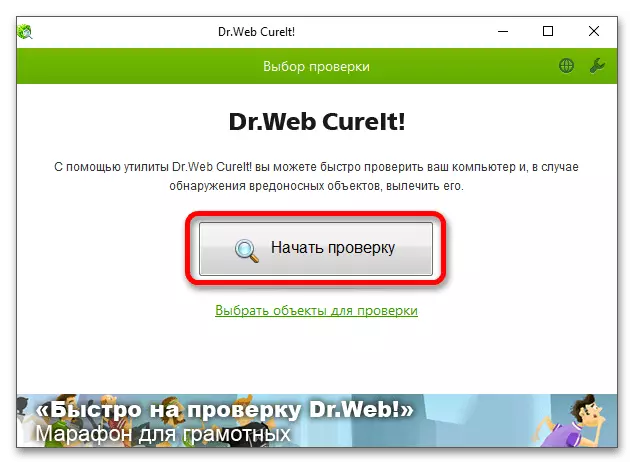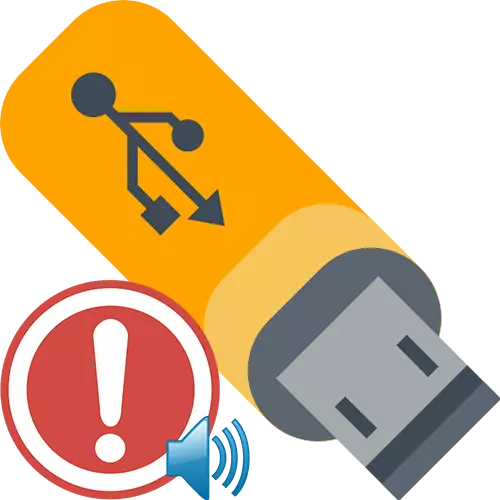
Метода 1: "Управљање диском"
Фласх Дриве који није видљив у "Екплореру" се може правилно приказати у посебном системском апликацији "Управљање диском" - идите на то на било који погодан начин, на пример, одабиром одговарајућег ставке у менију Старт (позива се притиском на десно дугме миша).
Прочитајте више: Како отворити "управљање диском" у оперативном систему Виндовс 10
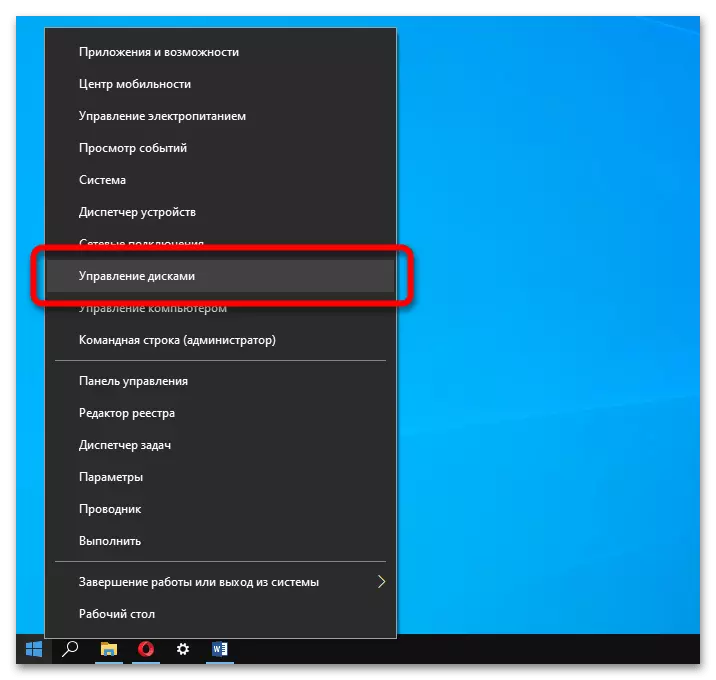
Погледајте државу превозника. Ако је простор означен у црној и означен као "није дистрибуирано", проширите мени и кликните на "Креирај једноставну запремину". Следите упутства за помоћника да бисте формирали радни део и форматирали УСБ флеш уређај.

Ако све успешно иде, систем ће аутоматски одредити диск и отворити приступ - није потребно да се поново повежете УСБ флеш уређај.
Могуће је да ће датотечни систем у "управљању дисковима" носити сирови формат, а не НТФС или ФАТ32 последица неуспеха. О томе како решити такав проблем, детаљно описан у материјалу испод.
Прочитајте више: Како поправити систем сирове датотеке на Фласх-у
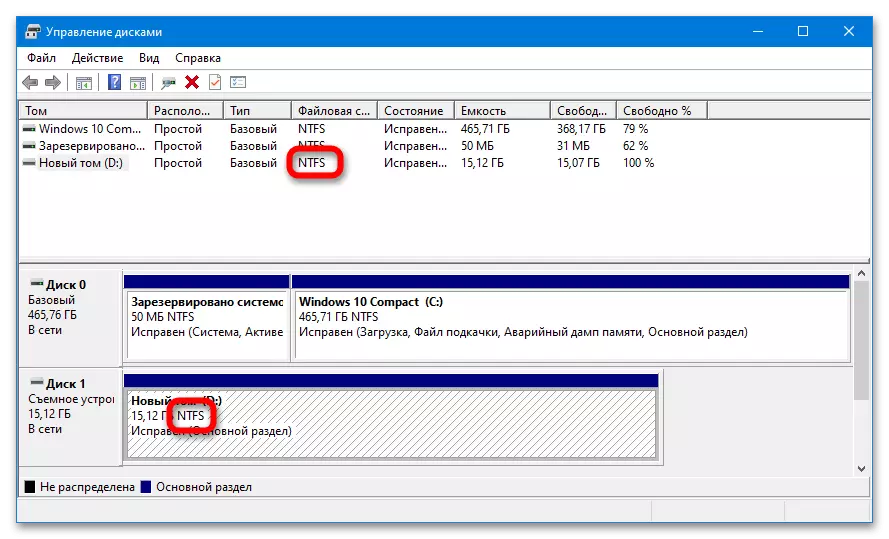
Други вероватни узрок проблема односи се на сукоб адреса који настају када систем додељује флеш уређај већ заузет симбол (или не додељује ниједан). У "Дионик", приказује се такав блиц уређај, њен систем датотека носи жељени формат и означен као "исправљање". Све што треба учинити је да отворите мени, кликните на "Промени слово диска ...", кликните на "Промени" и поставите било које друго слово.

Све операције повезане са форматирањем погона, креирање партиција и корекција датотечног система доводе до уклањања свих података похрањених на флеш диск јединици.
2. метод: Ажурирање конфигурације
Ако након манипулација са "управљачком управљачком контролом", флеш уређај није утврђен у систему, потребно је да се уверите да су управљачки програми самог погона и УСБ контролери правилно оперативни:
- Отворите менаџера уређаја и проверите да ли се медији одређују у ОС-у - може имати своје јединствено име или стандардни "УСБ уређај за складиштење". Ако у колони "Диск Девицес" нема флеш уређаја, проверите блокове "Остали уређаји" (могу се приказати као "Непознати") и "УСБ контролери" (поред иконе Фласх Дриве може бити ускличник).
Прочитајте више: Како отворити "Управитељ уређаја" у Виндовс 10
- Након што је пронашао УСБ флеш уређај, изаберите га и користите опцију Избриши на алатној траци. Када уређај нестане са листе, кликните на "Ажурирај конфигурацију ...". Виндовс аутоматски ресетује управљачки програм.
- Ако систем више није могао да одреди погон, идите на "Својства" и проверите одељак "Статус статуса уређаја". Покушајте да пронађете решење о кодеку који је предложио ОС.



"Управитељ уређаја" може се приказати проблематичне компоненте, а затим када сама флеш диск није повезан - могуће је да је контролори, чији не дозвољавају систем да одреди диск. Софтвер можете бесплатно преузети ручно са веб локација произвођача или путем посебних програма.
Прочитајте више: Управљање управљачком програмом на Виндовс 10
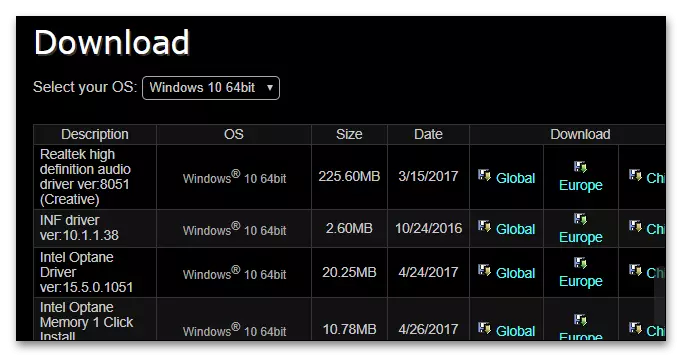
Ако ОС не дефинише ниједан блиц, покушајте да избришете неке УСБ контролере - отворите одговарајућу картицу и секвенцијално се решите "Роот УСБ Хуб" и других сличних уређаја (према горе наведеним упутствима), а затим користите дугме за ажурирање Конфигурација.
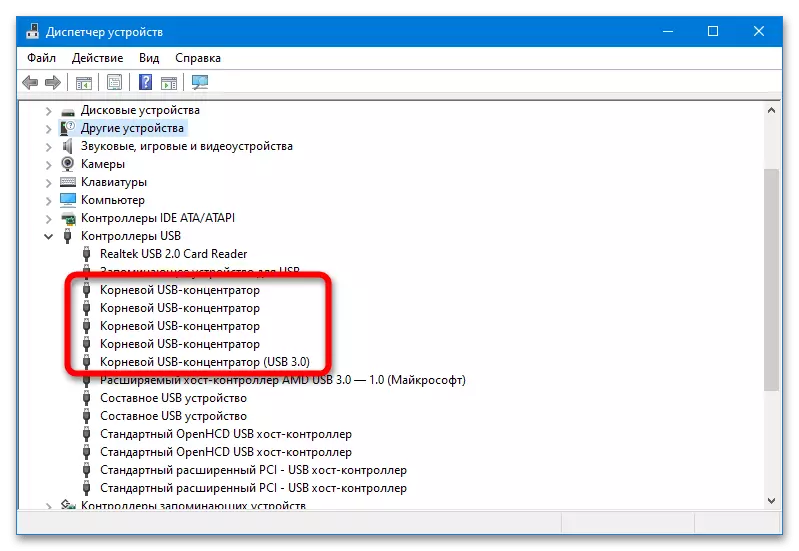
Метода 3: Регистар за уређивање
Да би Виндовс да стабилно дефинише додатни УСБ погоне, УСБТОР сервис мора правилно функционисати - могуће је проверити њено деловање путем уређивача регистра. Пре обављања било каквих следећих операција, обавезно креирајте тачку опоравка - више у материјалу испод.
Прочитајте више: Упутство за креирање Виндовс 10 Тачке за опоравак
Алгоритам је:
- Отворите уређивач регистра и пређите на следећи начин:
ХКЕИ_ЛОЦАЛ_МАЦХИНЕ \ Систем \ ЦуррентЦонтролсет \ Услуге \ УСБСтор
Прочитајте више: Како отворити уређивач регистра у оперативном систему Виндовс 10
- Пронађите параметар "Старт" и проверите да ли је његова вредност 3 - у супротном, двапут кликните на параметар и ручно промените вредност, а затим поново покрените рачунар.
- Поред тога, идите у кључ регистра описано у даљем тексту и избришите горње утикаче и спуштаче жице ако су:
Хкеи_лоцал_мацхине \ систем \ ЦуррентЦонтролсет \ Цонтрол \ Цласс {36ФЦ9Е60-Ц465-11ЦФ-8056-444553540000}
- Такође идите на други одељак (пут је наведен доле) и решите се "РемоваблеСтероседевицес" мапе ако је тамо:
Хкеи_лоцал_мацхине \ Софтваре \ Политике \ Мицрософт \ Виндовс \

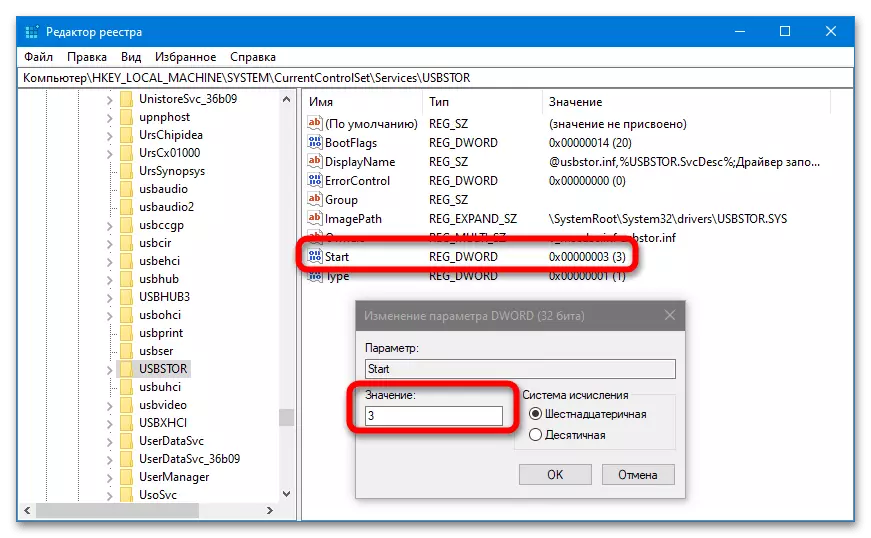

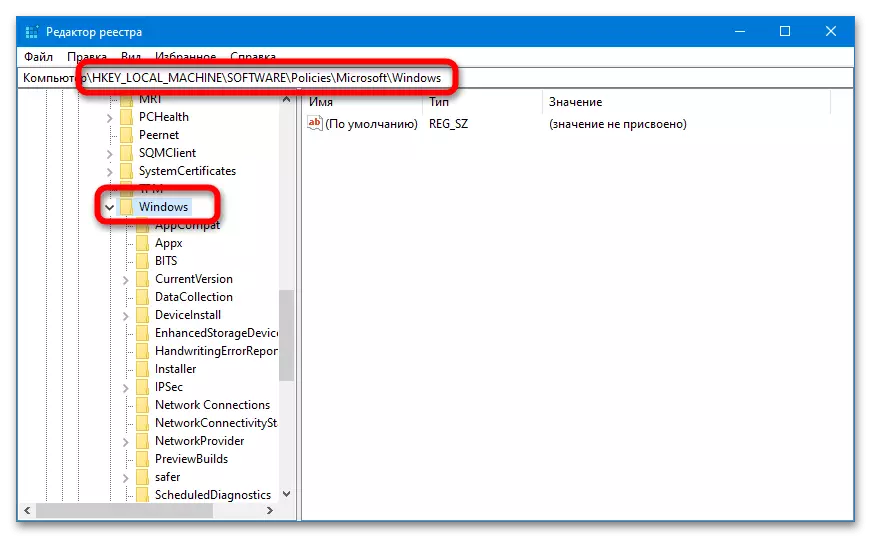
Ако су мапе и параметри пронађени и избрисани, додатно превуците такве манипулације у уреднику:
ХКЕИ_ЦУРРЕНТ_УСЕР \ СОФТВАРЕ \ Мицрософт \ Виндовс \ ЦуррентВерсион \ Политика \ Екплорер - Уклони НоДривес
Хкеи_лоцал_мацхине \ систем \ ЦуррентЦонтролсет \ Цонтрол - Уклони "СторагегедивеЦеполиес"
Метода 4: Брисање застарелих управљачких програма
Проблеми повезани са дефиницијом УСБ погона могу да узрокују сет возача из Фласх драјвова који се користе у прошлости. Стари софтвер можете уклонити користећи мали програм ДривеЦлеануп.
Да бисте избрисали управљачке програме, распакују архиву у практичном директорију и водите са администраторским правима датотеке ЕКСЕ из мапе која одговара тренутном батерију.

Операција ће се аутоматски обављати са интерфејса командне линије, након завршетка потребе за поновним покретањем рачунара.
Метода 5: Претрага вируса
Немогуће је искључити вероватноћу да проблеми са дефиницијом флеш уређаја проузрокују вирусне активности. Можете да проверите систем датотека без инсталирања посебног антивирусног софтвера више у доњем материјалу.
Прочитајте више: Провера рачунара за вирусе без антивируса